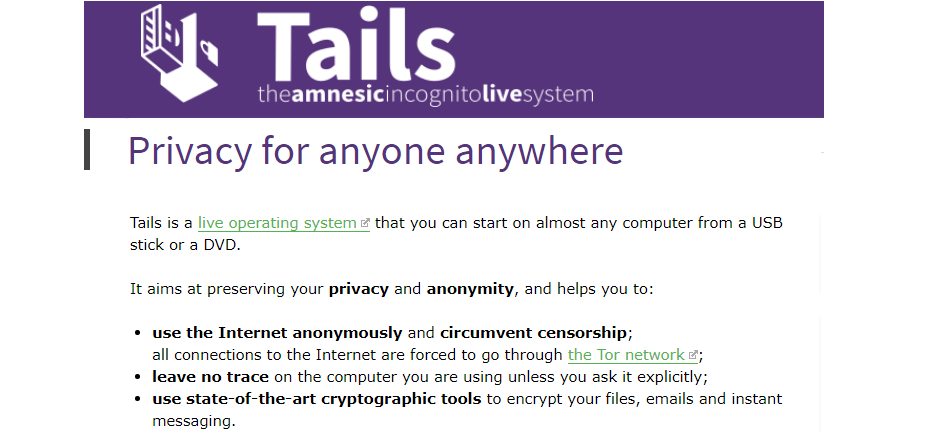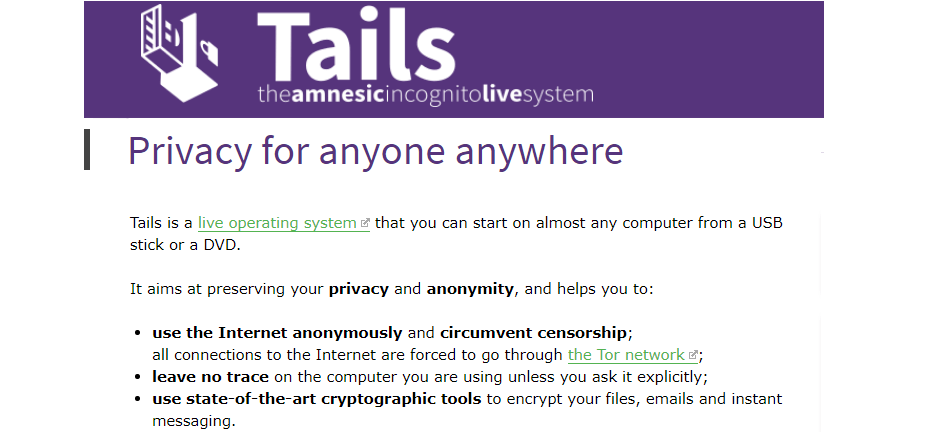
Ta programska oprema bo zagotovila, da bodo vaši gonilniki delovali in vas tako varovala pred pogostimi napakami računalnika in okvaro strojne opreme. Preverite vse svoje voznike zdaj v treh preprostih korakih:
- Prenesite DriverFix (preverjena datoteka za prenos).
- Kliknite Zaženite optično branje najti vse problematične gonilnike.
- Kliknite Posodobi gonilnike da dobite nove različice in se izognete sistemskim okvaram.
- DriverFix je prenesel 0 bralci ta mesec.
Tails je šifriran operacijski sistem, ki uporabnikom zagotavlja zelo varovano okolje za delo. Pravzaprav je Tails najbolj varen operacijski sistem na svetu, ki obljublja uporabnikovo zasebnost najvišjega reda. Okrajšava od "Amnesic Incognito Live System", Tails OS je tudi enostavno namestiti in zagnati na a Naprava Windows 10, na stroju ni sledu o vaših dejavnostih.
Visoke standarde varnosti in zasebnosti dosega z šifriranje vseh lokalnih datotek medtem ko vse internetne povezave potekajo prek Tor. To še ni vse, saj Tails vključuje tudi celotno lestvico odprtokodnega zavarovanega komunikacijskega orodja, ki zagotavlja, da so vse vaše interakcije povsod vedno izven nabora radovednih oči.
Drug vidik Tails-a, ki dodaja varnostne poverilnice, je, da je celoten operacijski sistem mogoče zagnati iz samo a Pogon USB. Dejansko OS Tails dejansko ni nameščen v napravi Windows 10, temveč na pogonu USB. Nato v zagonskem meniju med zagonom računalnika izberete pogon USB. Zaradi tega je OS resnično enostavno namestiti in zagnati v skoraj vsaki napravi, ki ponuja režo USB. In ko končate, preprosto izvlečete pogon in to je vse, na vašem stroju ni več sledi vašega dela.
Čeprav je Repi za vse uporabnike dokaj enostaven, pa tisti z Linux ozadje mora imeti še vedno rob. To je zato, ker je Tails 2.0 zgrajen na jedru Debian. Prav tako poganja GNOME 3.1 in vključuje vrsto Linux-ovih produktivnih paketov, kot so OpenOffice, GIMP in Audacity, kot del standardnega paketa.

Predpogoji za zagon sistema Tails v sistemu Windows 10
Torej, zdaj, ko imamo idejo o osnovah repa, tukaj je, kako lahko prenesete in namestite na bliskovni pogon teči na stroju po vaši izbiri. Prav tako lahko celoten postopek traja približno 2-3 ure.
Preden pa začnemo s postopkom namestitve, boste potrebovali naslednje:
- Dva Pogon USB zmogljivosti vsaj 4 GB. (Ena se uporablja za namestitev repov, druga pa za zagon operacijskega sistema).
- Mobilni telefon ali tablični računalnik, ki bo potreben za skeniranje QR kod.
Prenesite Tails v sistem Windows 10
- Splošni predpogoj bi bil zagotoviti, da v vaši napravi ni virusov, preden dejansko prenesete Tails. Prav tako bi bilo priročno imeti Firefox v napravi za prenos repov. Če tega še nimate, najprej namestite Firefox.
- Ko zaženete Firefox, se pomaknite do razdelka za dodatek Firefox, poiščite dodatek za brskalnik Tails in ga namestite. Vtičnik služi za preverjanje pristnosti prenosa slikovne datoteke OS.
- Pojdite na uradno spletno mesto Tails OS, da ga prenesete. Nahaja se na https://tails.boum.org/install/index.en.html’
- Izberite svoj operacijski sistem in pustite, da se postopek prenosa začne.
- Naslednji korak po prenosu operacijskega sistema je preverjanje istega. To je ključni korak za preprečevanje napadov človeka v sredini ali drugih takšnih varnostnih tveganj.
Namestite Tails v Windows 10
- Vstavite enega od Pogon USB.
- Prenesite Universal USB Installer, ki bo v pogon USB namestil posredniške repove.
- Običajno se bo pojavilo opozorilno pojavno okno, ki vas bo prosilo za soglasje za zunanji program, ki bo spremenil vaš trdi disk. Strinjajte se, da se postopek začne.
- Sledite navodilom na zaslonu, da namestite sliko Tails na pogon USB.
- Zelo pomembno je, da si natančno ogledate URL z navodili. Za to uporabite svoj mobilni telefon ali tablični računalnik. Ker boste morali znova zagnati računalnik, vam bomo tukaj pomagali, da se boste dovolj hitro vrnili v internet.
- Ko se računalnik znova zažene, pritisnite Tipka za zagon menija da nastavite Tails kot najprimernejši OS za nalaganje. Običajno boste morali izbrati možnost »Boot Tails from your USB«.
- Videli boste poziv »Dobrodošli v repih«.
- Tukaj morate vstaviti drugi pogon USB, medtem ko je prvi pogon USB vstavljen.
- Nato izberite Program za namestitev repov v razdelku Aplikacije in sledite navodilom na zaslonu. Tako boste Tails namestili na drugi pogon USB.
- Po uspešno zaključeni namestitvi zaprite računalnik.
- Zdaj lahko odstranite prvi pogon USB, drugega pa ostane vstavljen.
- Zaženite računalnik in videli bi Meni zagonskega nalagalnika to vam bo omogočilo, da izberete Repi.
- Vendar v malo verjetnem scenariju stvari ne bodo postale na mestu, kot bi morale, boste morali uporabiti korake za odpravljanje težav. Glejte tukaj za isto.
- Zaženite računalnik
Tako da imate dostop do enega najvarnejših operacijskih sistemov na planetu Zemlja. Kljub temu ima Tails tudi svoje omejitve, ker ni tako zavarovan, če je bila ogrožena sama strojna ali programska oprema. Zaradi tega morate nujno opraviti varnostni pregled računalnika, da zagotovite, da je platforma dovolj varna, da omogoča čisto in varno namestitev repov. Nepravilna uporaba tudi Repov lahko ogrozi vašo anonimnost. Če pa ste poskrbeli za zgornje pomisleke, ste zlahka ena najbolj anonimnih oseb na svetu.
Medtem je tu nekaj povezanih informacij, ki bi jih morda želeli prebrati.
- Popravek: Hitri zagon pušča pogone v nevarnem stanju, zato jih ni mogoče normalno zagnati
- Kako dvojno zagnati Endless OS in Windows 10
- POPRAVEK: Po namestitvi Ubuntuja Windows 10 ni mogoče zagnati
- Popravek: Zagon lahko zažene samo UEFI BOOT, vendar Bios ne deluje [Windows 10]